এই নিবন্ধটি ঠিক করার জন্য কিছু সমাধান তালিকাভুক্ত করে 0x80040605 Windows 11-এ Outlook-এ অজানা ত্রুটি . প্রতিবেদন অনুসারে, ব্যবহারকারীরা তাদের অ্যাকাউন্ট সেটিংস খোলার চেষ্টা করলে এই ত্রুটি ঘটে ডাটা ফাইল আউটলুকে ট্যাব। এই ধরনের সমস্যা সাধারণত দূষিত Outlook প্রোফাইল বা দূষিত Outlook ডেটা ফাইলের কারণে ঘটে।

মাইক্রোসফট আউটলুক
একটি অজানা ত্রুটি ঘটেছে, ত্রুটি কোড 0x80040605৷
Windows 11-এ Outlook-এ 0x80040605 অজানা ত্রুটি ঠিক করুন
Windows 11-এ Outlook-এ 0x80040605 অজানা ত্রুটি ঠিক করতে নিম্নলিখিত সমাধানগুলি ব্যবহার করুন৷
- আউটলুক ডেটা ফাইল মেরামত করুন
- একটি নতুন আউটলুক প্রোফাইল তৈরি করুন
- রেজিস্ট্রি কী রপ্তানি করুন
- মেরামত অফিস
আসুন এই সমস্ত সংশোধনগুলি বিস্তারিতভাবে দেখি।
1] আউটলুক ডেটা ফাইল মেরামত করুন
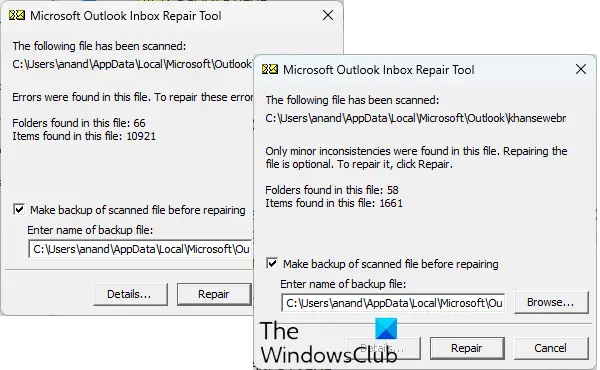
এই নিবন্ধে আগে যেমন ব্যাখ্যা করা হয়েছে, এই সমস্যার একটি কারণ হল দূষিত Outlook ডেটা ফাইল। আপনার ক্ষেত্রেও এমন হতে পারে। তুমি পারবে আউটলুক ডেটা ফাইল মেরামত করুন এবং এটি সাহায্য করে কিনা দেখুন।
2] একটি নতুন আউটলুক প্রোফাইল তৈরি করুন
আপনার Outlook প্রোফাইল দূষিত হতে পারে যার কারণে আপনি এই ত্রুটির সম্মুখীন হচ্ছেন। আমরা আপনাকে আপনার প্রোফাইল মুছে ফেলার এবং একটি নতুন প্রোফাইল তৈরি করার পরামর্শ দিই৷ একটি নতুন প্রোফাইল তৈরি করার পরে, সেই প্রোফাইলে আপনার অ্যাকাউন্ট যোগ করুন।
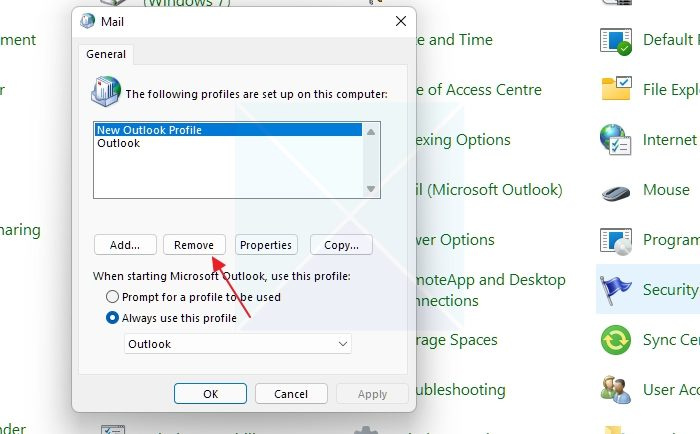
নিম্নলিখিত নির্দেশাবলী মাধ্যমে যান:
- খোলা কন্ট্রোল প্যানেল .
- যদি দ্বারা দেখুন মোড সেট করা আছে শ্রেণী , যাও ' ব্যবহারকারীর অ্যাকাউন্ট > মেল ' যদি দ্বারা দেখুন মোড সেট করা আছে বড় আইকন বা ছোট আইকন , কন্ট্রোল প্যানেল হোম পেজে মেল বিকল্পটি দৃশ্যমান।
- মধ্যে মেইল সেটআপ উইন্ডো, ক্লিক করুন প্রোফাইল দেখান .
- সমস্যাযুক্ত আউটলুক প্রোফাইল নির্বাচন করুন এবং ক্লিক করুন অপসারণ .
- প্রোফাইল মুছে ফেলার পরে, ক্লিক করুন যোগ করুন একটি নতুন প্রোফাইল যোগ করার জন্য বোতাম। আপনার অ্যাকাউন্ট যোগ করার জন্য অন-স্ক্রীন নির্দেশাবলী অনুসরণ করুন।
3] রেজিস্ট্রি কী রপ্তানি করুন
আউটলুক আপনাকে আপনার ইমেলগুলিকে আরও ভাল উপায়ে সংগঠিত করতে একাধিক ফোল্ডার তৈরি করতে দেয়। আপনি যখন Outlook .PST ফাইল রপ্তানি করেন, সেই ফাইলটিতে আপনার সমস্ত ফোল্ডার এবং সাবফোল্ডারও থাকে। .PST ফাইলটি রপ্তানি করার পরে, আপনি অন্য কম্পিউটারে Outlook এ আপনার ডেটা আমদানি করতে এটি ব্যবহার করতে পারেন। কিছু ব্যবহারকারীর সম্মুখীন হয়েছে অজানা ত্রুটি 0x80040605 এই প্রক্রিয়া চলাকালীন Outlook-এ। তারা Outlook .PST ফাইল রপ্তানি করতে সক্ষম হয় না কারণ অজানা ত্রুটি 0x80040605 . এই ধরনের ক্ষেত্রে, আপনি রেজিস্ট্রি এডিটর থেকে প্রোফাইল কী রপ্তানি করতে পারেন এবং এই কীটিকে অন্য কম্পিউটারে আপনার রেজিস্ট্রিতে মার্জ করতে পারেন।
আপনি অন্য কম্পিউটারে এক্সপোর্ট করা রেজিস্ট্রি কী মার্জ করার আগে, আমরা আপনাকে সুপারিশ করি একটি সিস্টেম রিস্টোর পয়েন্ট তৈরি করুন এবং আপনার রেজিস্ট্রি ব্যাক আপ করুন .
রেজিস্ট্রি এডিটর খুলুন। এখন, নিম্নলিখিত পথটি অনুলিপি করুন এবং এটি রেজিস্ট্রি এডিটরের ঠিকানা বারে পেস্ট করুন। আঘাত প্রবেশ করুন তারপর.
Computer\HKEY_CURRENT_USER\Software\Microsoft\Office.0\Outlook\Profiles
উপরের পথে, 16.0 মাইক্রোসফ্ট অফিসের সংস্করণ নির্দেশ করে। আপনার সিস্টেমে ইনস্টল করা Microsoft Office এর সংস্করণের উপর নির্ভর করে আপনি এটি একই বা ভিন্ন খুঁজে পেতে পারেন।
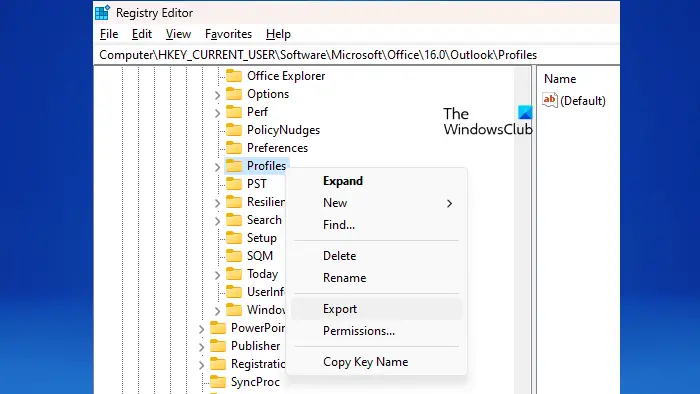
এখন, রাইট ক্লিক করুন প্রোফাইল কী এবং নির্বাচন করুন রপ্তানি . রেজিস্ট্রি ফাইলের একটি নাম দিন এবং এটি সংরক্ষণ করুন। ফাইলটি .reg এক্সটেনশনের সাথে সংরক্ষণ করা হবে। এখন, আপনার USB স্টোরেজ ডিভাইসে .reg ফাইলটি অনুলিপি করুন এবং অন্য কম্পিউটারে পেস্ট করুন।
ফায়ারফক্স মাল্টি প্রোফাইল
এখন, অন্য কম্পিউটারে রেজিস্ট্রি এডিটর খুলুন এবং 'এ যান ফাইল > আমদানি করুন ' রেজিস্ট্রি ফাইলটি নির্বাচন করুন এবং ঠিক আছে ক্লিক করুন। বিকল্পভাবে, আপনি রেজিস্ট্রি ফাইলটিকে রেজিস্ট্রি এডিটরে মার্জ করতে ডাবল-ক্লিক করতে পারেন।
আপনার হয়ে গেলে, আপনার কম্পিউটার পুনরায় চালু করুন এবং Outlook চালু করুন। আপনার অ্যাকাউন্ট সেট আপ করতে এগিয়ে যান যদি আপনাকে তা করতে বলা হয়। সমস্যা ঠিক করা উচিত.
4] মেরামত অফিস
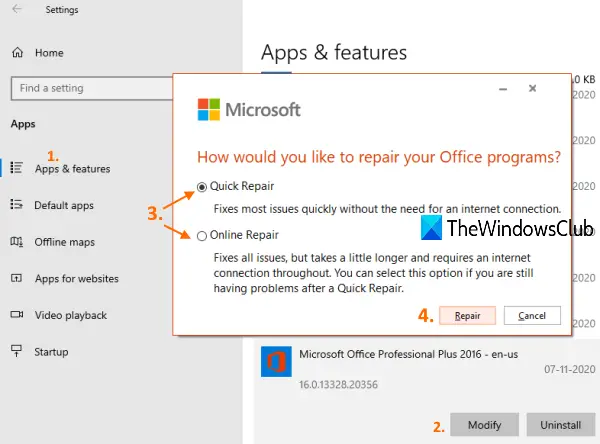
যদি উপরের সমাধানগুলির কোনটিই সমস্যার সমাধান না করে, মাইক্রোসফ্ট অফিস মেরামত . একটি অনলাইন মেরামত চালান. এই প্রক্রিয়াটি সময় নেয় কিন্তু বেশিরভাগ সমস্যার সমাধান করতে সাহায্য করে।
এটাই. আশা করি এটা কাজে লাগবে.
আমি কিভাবে আউটলুকে ত্রুটি 0x80040600 ঠিক করব?
দ্য আউটলুকে অজানা ত্রুটি 0x80040600 আউটলুক পিএসটি ফাইলের কিছু ক্ষতির কারণে বা পিএসটি ফাইলটি দূষিত হওয়ার কারণে ঘটে। এই ত্রুটিটি ঠিক করতে, আপনার দূষিত Outlook ডেটা ফাইলগুলি মেরামত করা উচিত৷
আউটলুক কেন 0x80040115 ইমেল পাঠাচ্ছে না?
যখন ত্রুটি কোড 0x80040115 ঘটে, আউটলুক প্রদর্শন করে “ আমরা এটি সম্পূর্ণ করতে পারছি না কারণ আমরা এখনই সার্ভারের সাথে যোগাযোগ করতে পারছি না 'বার্তা। এই ত্রুটির অনেক কারণ রয়েছে, যেমন খারাপ ইন্টারনেট সংযোগ, বিরোধপূর্ণ অ্যাড-ইন, দূষিত অফিস ইনস্টলেশন ইত্যাদি।
পরবর্তী পড়ুন : Outlook এ একাধিক সংযুক্তি নির্বাচন করা যাবে না .














